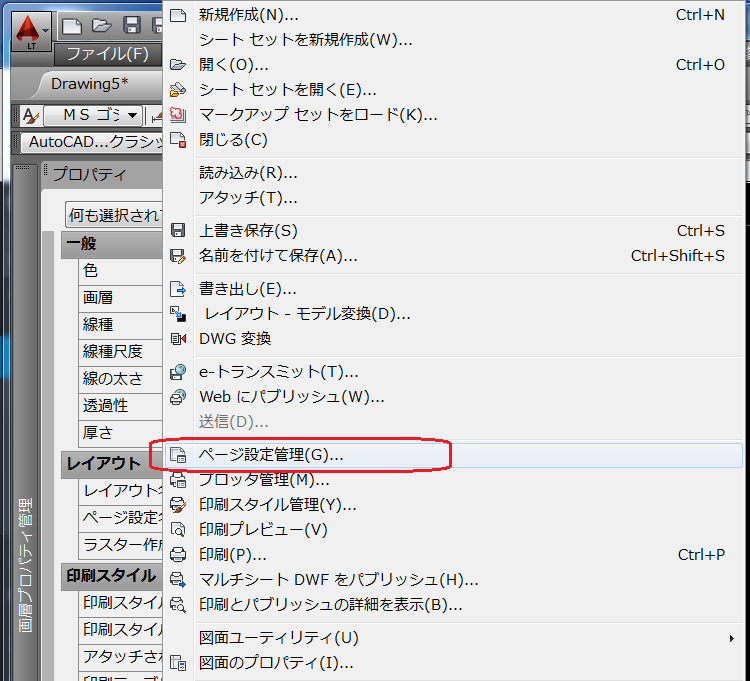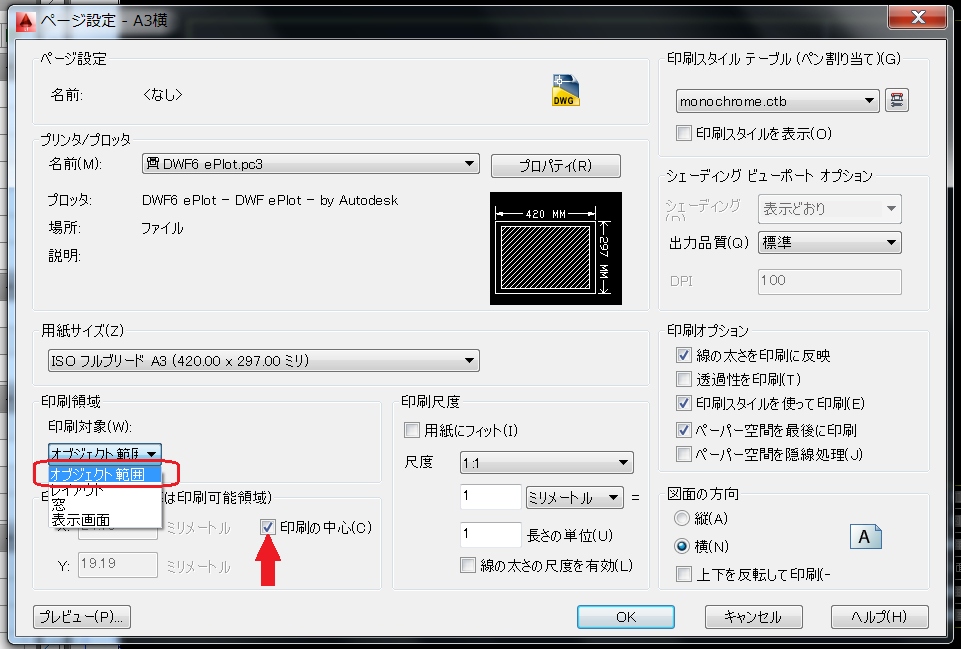図面を複数枚印刷する場合、各図面ごとに用紙に対して図面の位置がズレてしまう場合や、中央に印刷されない時の対処方法、設定などをご紹介いたします。
特に一つのPDFファイルにまとめて順々に表示を替えていくとそのズレが顕著に表れます。
それでは、用紙中央に対象物を印刷する設定から見ていきましょう。
用紙の中央に印刷する設定
ファイル→ページ設定管理

印刷対象をオブジェクト範囲
印刷オフセットのチェックボックスの印刷の中心にチェック
以上の設定で一度印刷やpdf出力してみましょう!
どうでしょうか?中央に印刷されてますか?
図面が複数枚ある場合、それぞれの図面枠が同じ位置にきてますか?
中央に印刷されていれば目的達成です!
うまくいかなかった方は次の項目もチェックしてみて下さい!
それでもうまくいかない方はここをチェックしよう!
- 図面枠より外にオブジェクトがある
- オブジェクトの一部が図面枠からはみ出ている
- 図面枠の外にある文字の位置が図面ごとにずれている(位置が同じであれば図面枠より外でも問題ありません)
このような種類の原因が多いようです。うまくいかない場合は、点検してみて下さい。
それと、ビューポート枠もオブジェクトとして扱われるため、図面枠からはみ出てないか確認が必要です。
以上、ご参考になれば幸いです。